通知書照会の手順
通知書照会の手順を説明します。
1 マイページ画面の左メニューから、[通知書照会]を選択する
ログイン後、マイページの左メニュー内にある[通知書照会]をクリックしてください。

2 通知書照会画面で通知書を確認する
通知書の一覧を確認する
総務省から申請者等へ送付した通知書の一覧が表示されます。
- 通知書を絞り込み表示する場合は、[絞り込み]アコーディオンをクリックしてください。
- 通知書の表示件数を変更する場合は、[表示件数]のプルダウンから選択します。
- 通知書の詳細を確認する場合は、対象行の[詳細]ボタンをクリックしてください。
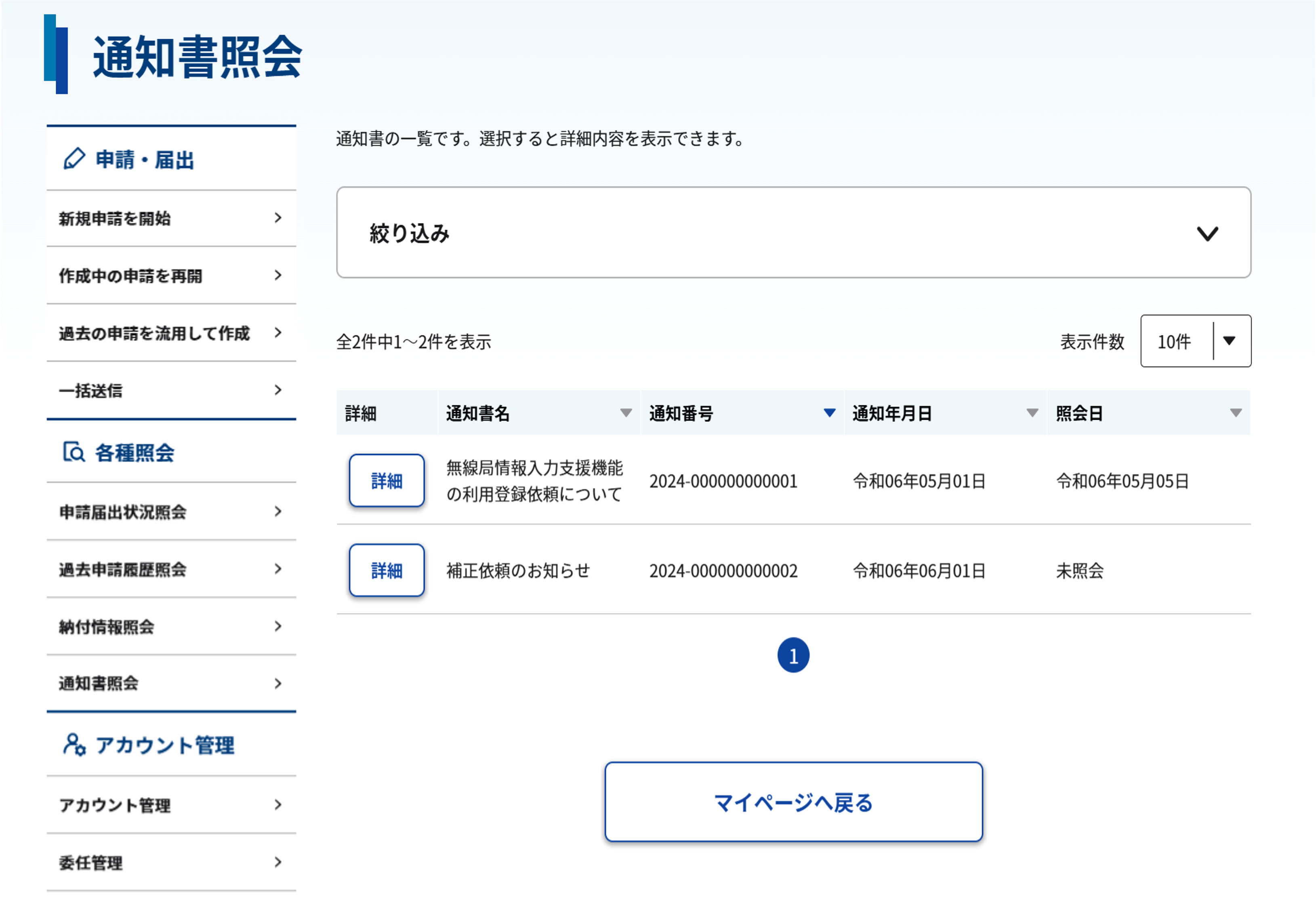
通知書の詳細を確認する
総務省から申請者等へ送付した通知書の詳細を確認できます。
不備通知の場合
通知内容を確認のうえ、「補正依頼のお知らせ」が通知された場合は申請・届出内容を修正し、再提出(補正後提出)や追加書類の提出(追加別送)を行ってください。
各手続きの詳細については、以下を参照してください。
無線局に関する申請・届出等の様々な手続き(リニューアル前の電子申請・届出システム(電子証明書方式))
アマチュア局専用の簡易な手続き(リニューアル前の電子申請・届出システムLite)
技術基準適合証明等の報告に関する手続き
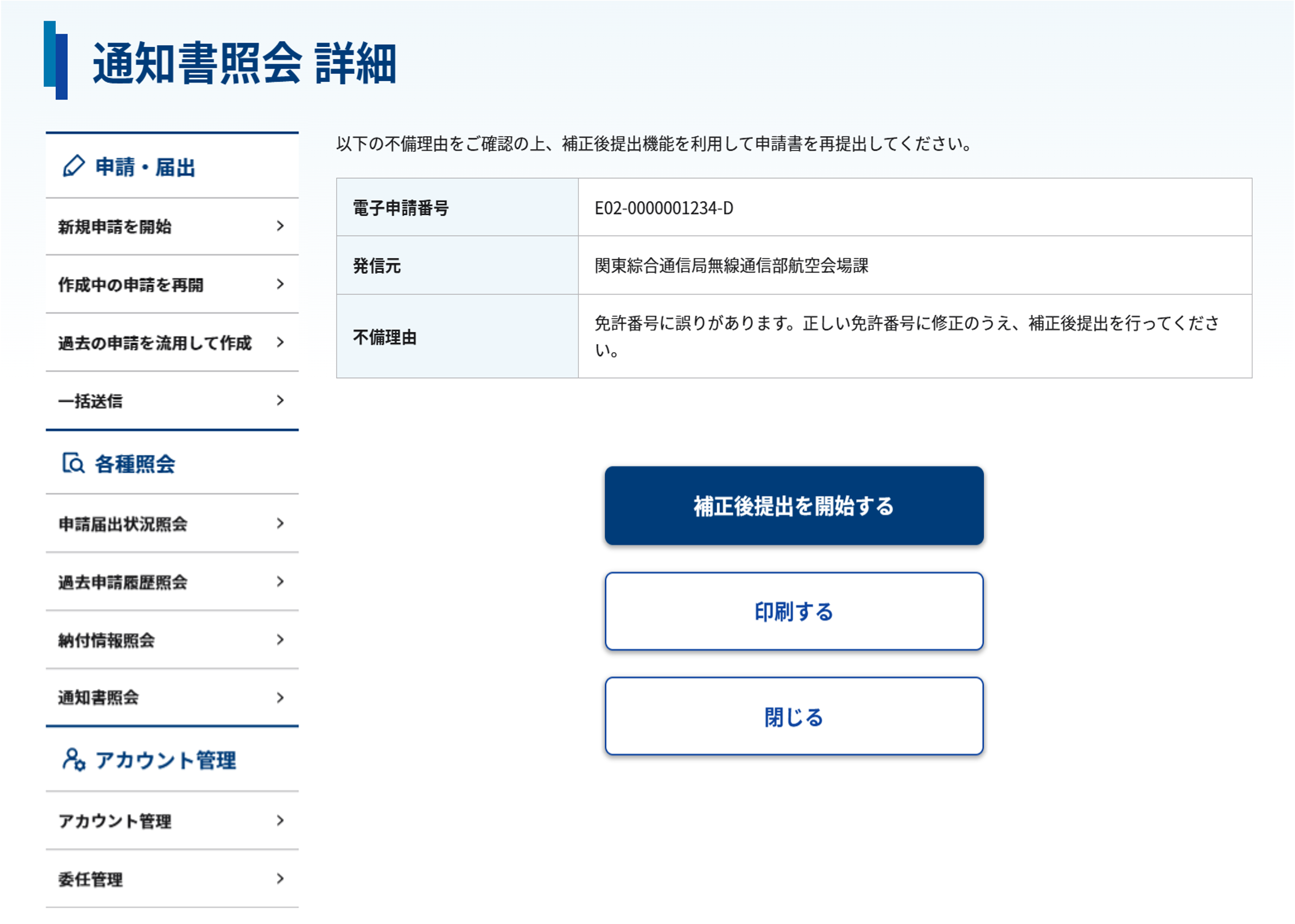
その他の通知の場合
通知内容を確認のうえ、必要な対応を行ってください。
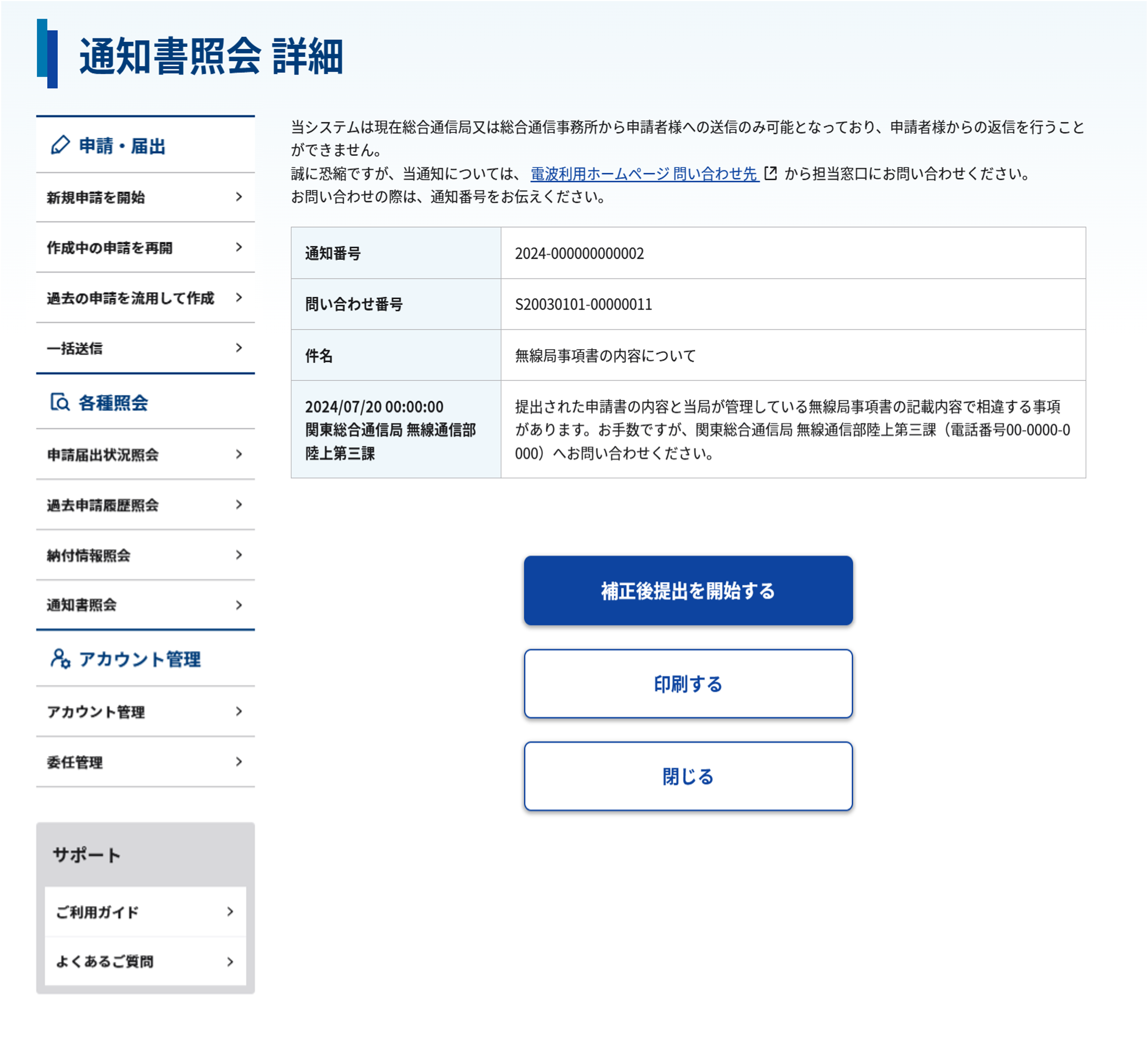
通知書を絞り込む
絞り込み条件を入力し、[絞り込み結果を表示する]ボタンをクリックすると、申請届出状況照会画面に絞り込み結果が表示されます。
絞り込みを解除する場合は、[絞り込み条件をリセットする]リンクをクリックしてください。
絞り込み条件は、シンプル表示/詳細表示の2パターンで切り替えができます。
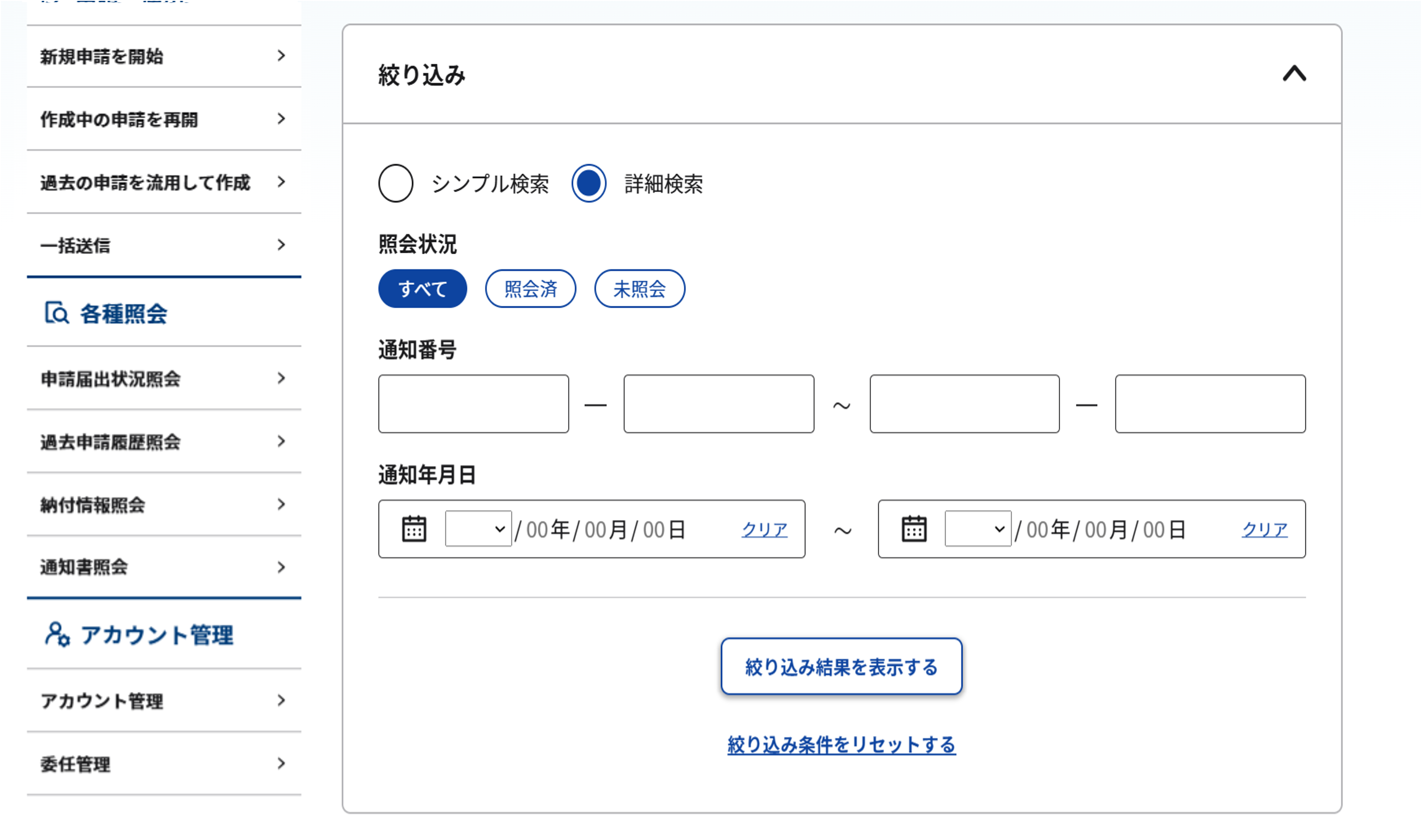
画面番号:GUDS0071
